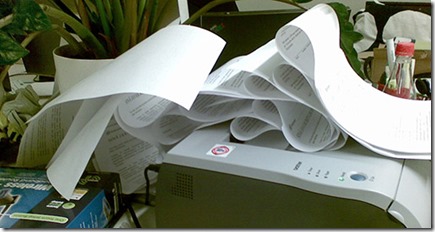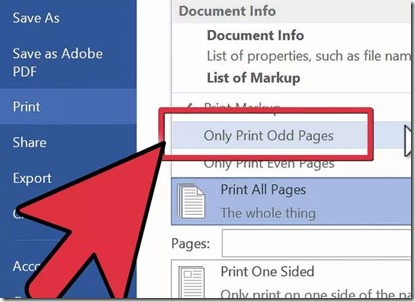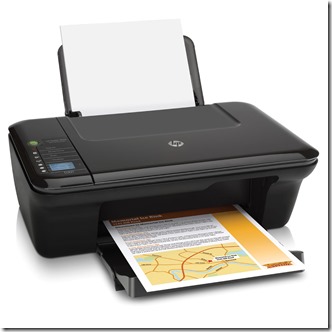Si vous imprimez de façon régulière, il y’a de fortes chances pour que vous dépensiez beaucoup de papier. Voici comment faire pour imprimer facilement en recto verso.
La première chose à faire est de vérifier que votre imprimante propose cette option. Pour cela, ouvrez un document, cliquez sur imprimer et cherchez une option « impression recto verso ». Si c’est le cas, cochez la case. Si vous n’êtes pas certain, faits une petite vérification dans le manuel de l’imprimante.
À noter que certaines imprimantes vous permettent de mettre l’impression recto verso par défaut. Jetez un petit coup d’œil dans votre manuel pour en avoir le cœur net. Cela vous évitera de cocher à nouveau la case dédiée à chaque fois. Si vous utilisez des imprimantes en réseau, sur votre lieu de travail par exemple, essayez également de trouver un appareil qui propose cette option, si jamais celle que vous utilisez ne le fait pas.
Si jamais vous n’avez pas la possibilité d’imprimer en recto verso automatiquement (alors que votre imprimante propose l’option), faites le manuellement.De cette manière, les pages impaires seront imprimées au recto et vous devrez ensuite les remettre dans l’imprimante pour avoir les pages paires sur le verso.
Pour cela, allez dans les propriétés de votre appareil, cherchez l’option recto verso et voilà.
- Si aucune option automatique ne s’offre à vous, imprimez en recto verso manuellement.
- Ouvrez votre document
- Cliquez sur imprimer
Dans les options, vous devriez avoir une phrase vous disant « imprimez uniquement les pages impaires ».
Vous devrez par la suite replacer vos feuilles dans le bac pour imprimer en choisissant cette fois les pages paires. Attention, vous devrez bien connaitre la façon dont votre imprimante fonctionne afin de ne pas imprimer votre texte sur le même versant. Veillez à remettre le tout correctement, quitte à faire des tests au préalable.
Découvrez nos produits d’impression pour pouvoir imprimer de manière intelligente et économique.
Voici
- Nos kits d’encre
- Nos cartouches rechargeables
- Nos kits toners
- Nos produits d’entretien
- Nos accessoires
Encros ne cite les marques qu’à des fins de compréhension lors de l’usage de ses différents produits, afin de guider l’utilisateur de manière efficace. Les marques appartiennent respectivement à leurs propriétaires et ne peuvent être comparées avec les produits de la marque Encros, ces derniers possédant leurs propres spécificités et exigences techniques.
Nous Suivre sur Google+








 `
`